TakeOwnershipEx — получение полного доступа к папкам и файлам и восстановление прав по умолчанию
 Получение прав на полный доступ к файлам, папкам или дискам в Windows 11, Windows 10 и предыдущих версиях системы возможно как вручную, что для некоторых пользователей вызывает сложности, так и с помощью сторонних утилит: об этом ранее на сайте публиковалась инструкция Как добавить «Стать владельцем» в контекстное меню папок и файлов .
Получение прав на полный доступ к файлам, папкам или дискам в Windows 11, Windows 10 и предыдущих версиях системы возможно как вручную, что для некоторых пользователей вызывает сложности, так и с помощью сторонних утилит: об этом ранее на сайте публиковалась инструкция Как добавить «Стать владельцем» в контекстное меню папок и файлов .
TakeOwnershipEx — ещё одна простая бесплатная утилита, позволяющая не только легко стать владельцем и получить полный доступ к файлу или папке, но и вернуть исходного владельца и разрешения при необходимости, что может оказаться полезным. Об этой программе и пойдёт речь далее в статье.
Использование TakeOwnershipEx
Скачать TakeOwnershipEx можно с официального сайта разработчика: https://winaero.com/takeownershipex/ . В загруженном архиве присутствуют два файла установщика утилиты, рекомендую использовать вариант с «Win8» в названии (подходит для Windows 11 и Windows 10): в этом случае при запуске уже установленной утилиты вам не потребуется дополнительно устанавливать .NET Framework 3.5
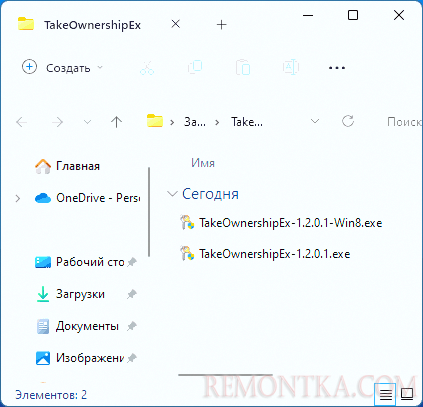
Порядок использования TakeOwnershipEx для получения и восстановления прав доступа к элементам файловой системы:
- Если требуется быстро получить права на доступ к папке, файлу или диску, нажмите по соответствующему элементу правой кнопкой мыши (в Windows 11 после этого потребуется нажать «Показать дополнительные параметры») и выберите пункт «Получить доступ/Восстановить права» (Take Ownership/Restore Rights).
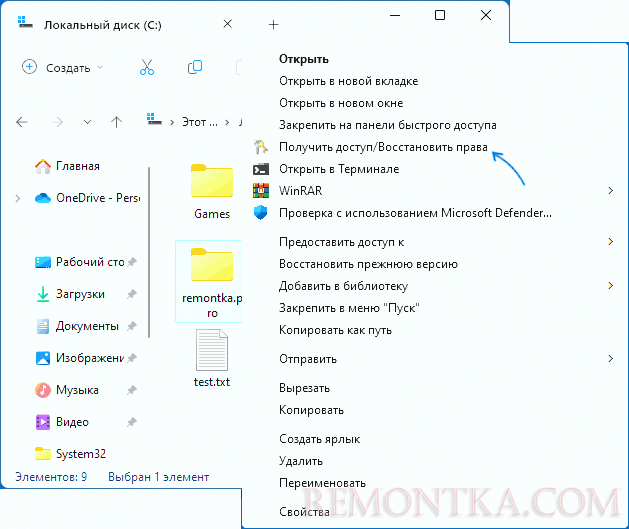
- В результате вы получите сообщение «You get full access to target» — группа «Администраторы» на компьютере будет иметь полный доступ к указанному элементу.
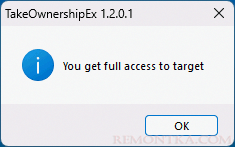
- Если использовать тот же пункт контекстного меню для папки или файла, права для которого ранее изменялись в TakeOwnershipEx, будут восстановлены изначальный владелец и права доступа.
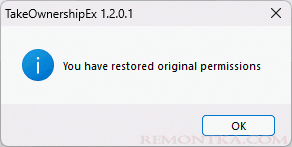
- Программу можно использовать не в контекстном меню, а в её собственном интерфейсе, где присутствуют две опции: Take Ownership (стать владельцем) и Restore Ownership (восстановить владельца).
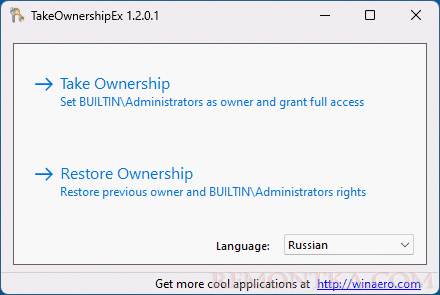
- При выборе первой опции вам будет предложено выбрать элемент файловой системы, для которого нужно получить права доступа. Второй вариант отобразит список папок и файлов, для которых вы ранее меняли владельца и права доступа: выберите нужный пункт и нажмите кнопку «Restore rights», чтобы восстановить изначальные разрешения.
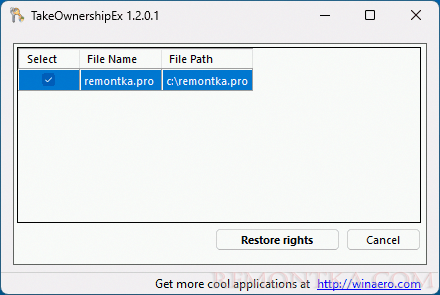
Как итог, утилита TakeOwnershipEx интересна не только тем, что позволяет легко получить необходимые права доступа, но и возможностью их быстрого сброса к по умолчанию: это может быть важным для некоторых системных папок.
При удалении программы вам также будет предложено восстановить владельца и права для всех папок, с которыми вы ранее работали:
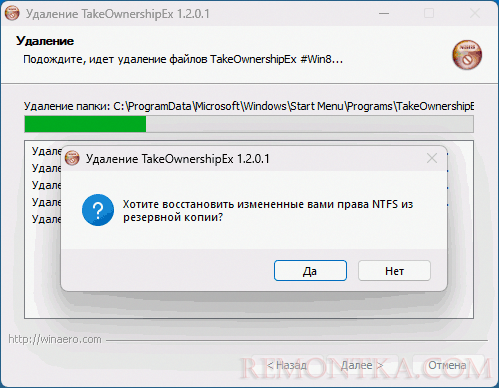
И в завершение важное примечание: если вы меняете владельца, получаете полный доступ и удаляете системные папки Windows или папки антивирусов, это может привести к нежелательным последствиям — не делайте этого, если не уверены в своих действиях и не готовы к тому, что результат может отличаться от ожидаемого.